 Lassen Sie BSC Designer die Qualität Ihrer KPI-Scorecard überprüfen. Die Software wird Ihre KPI-Scorecard automatisch analysieren und Verbesserungsvorschläge machen.
Lassen Sie BSC Designer die Qualität Ihrer KPI-Scorecard überprüfen. Die Software wird Ihre KPI-Scorecard automatisch analysieren und Verbesserungsvorschläge machen.
Wie Sie die Qualitätsbewertung berechnen lassen
Um das KPI Scorecard-Audit zu verwenden, gehen Sie wie folgt vor:
- Registrieren Sie sich bei BSC Designer Online oder erstellen Sie ein kostenloses Konto
- Erstellen Sie eine Scorecard oder öffnen Sie eine bestehende
- Prüfen Sie die Daten zur Qualitätsbewertung in der Symbolleiste
- Klicken Sie auf die Qualitätsbewertung, um weitere Informationen zu erhalten
Wie kann ich meine KPI-Scorecard verbessern?
Hier sind die Vorschläge, die auf der automatischen Analyse Ihrer KPI-Scorecard basieren.
Empfehlung: Stellen Sie Ihre Verbesserungsideen als Geschäftsziele dar

Geschäftsziele sind Bausteine einer jeden Strategie (siehe Schritt 3 des strategischen Planungsprozesses). Formulieren Sie Hypothesen, an denen Sie arbeiten wollen, und fügen Sie sie der entsprechenden Perspektive einer Scorecard hinzu.
- Wechseln Sie zur Registerkarte
 KPIs
KPIs - Wählen Sie eine beliebige Perspektive
- Klicken Sie auf die Schaltfläche Hinzufügen
- Geben Sie die Details des Ziels in die unten stehenden Felder ein
Empfehlung: Fügen Sie KPIs hinzu, um Ihre Strategie greifbarer zu machen
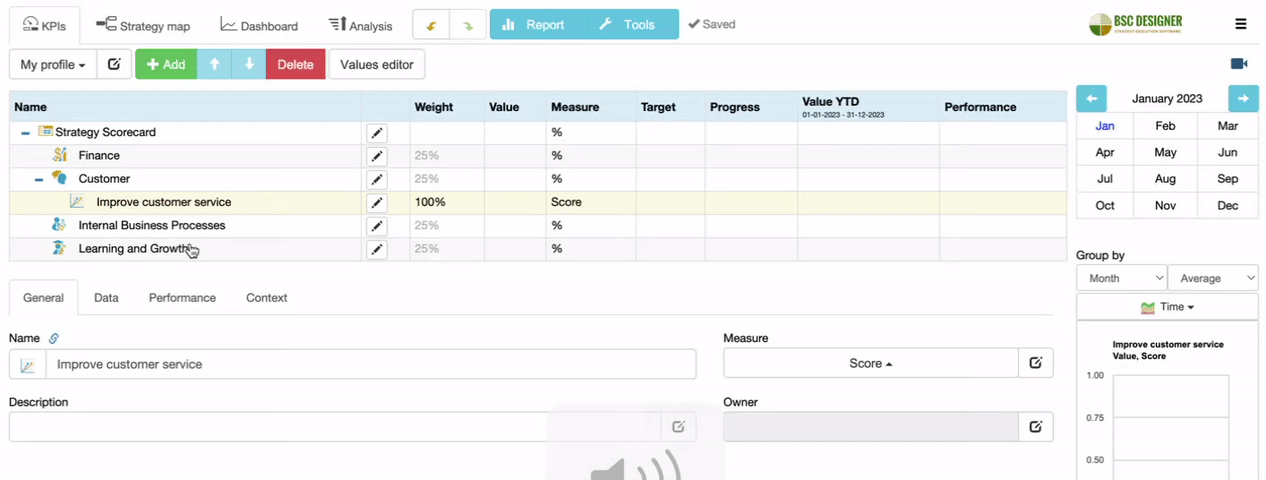
KPIs oder Key Performance Indicators helfen dabei, die Ziele zu konkretisieren. Richten Sie die Indikatoren an Ihren Zielen aus, um ihre Leistung zu verfolgen.
- Wählen Sie ein Geschäftsziel
- Klicken Sie auf die Schaltfläche Hinzufügen
- Bestimmen Sie den Namen des Indikators
Empfehlung: Frühindikatoren zur Quantifizierung der Erfolgsfaktoren hinzufügen
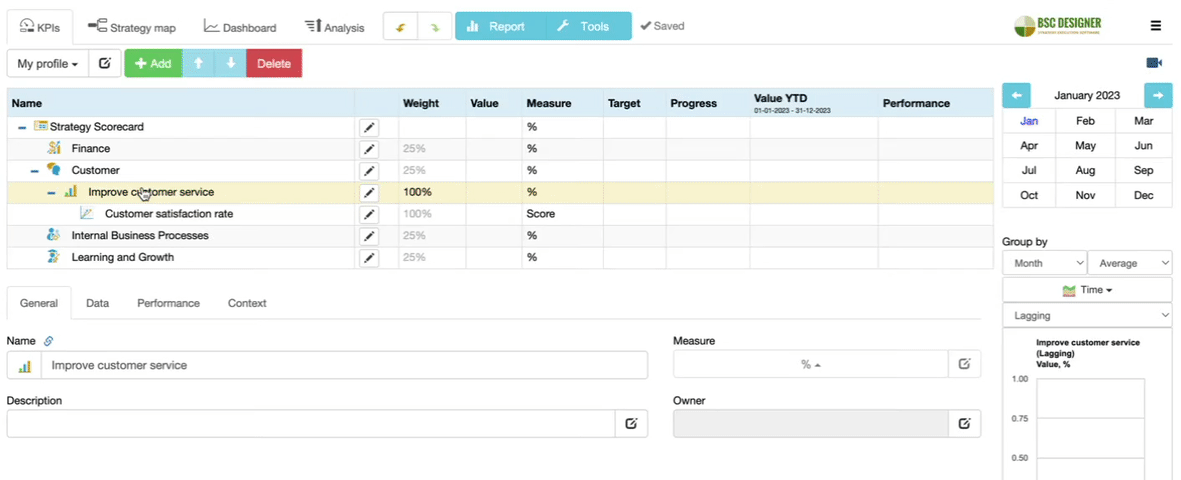
Während Spätindikatoren die erzielten Ergebnisse validieren, sind Frühindikatoren mit Erfolgsfaktoren verbunden und verfolgen Ihre Bemühungen, das Ziel zu erreichen.
- Wählen Sie ein Geschäftsziel
- Klicken Sie auf die Schaltfläche Hinzufügen
- Switch to the Context tab
- Ändern Sie den Typ des Indikators auf Frühindikator
Tipp: BSC Designer kann die führende (quantifizierte Anstrengungen) und nachlaufende (quantifizierte Ergebnisse) Leistung separat berechnen.
Empfehlung: Aktionspläne zu strategischen Zielen hinzufügen
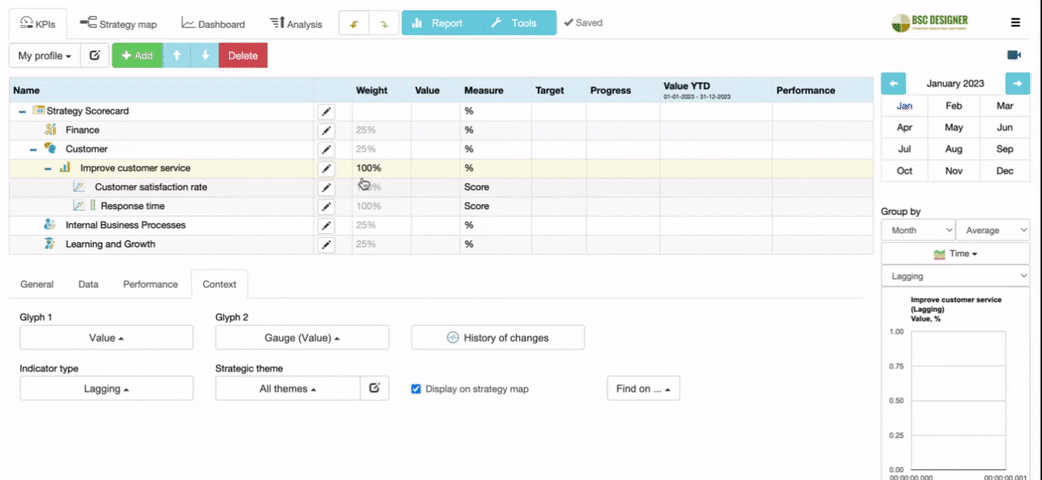
Fügen Sie Initiativen zu Ihren Zielen hinzu. Geben Sie Aktionspläne, Status, Fortschrittsindikatoren, Budgets, Zeitpläne und verantwortliche Personen an.
- Wählen Sie ein Geschäftsziel
- Klicken Sie auf
 Initiativen
Initiativen - Geben Sie die Details einer Initiative ein
- Klicken Sie auf OK
Empfehlung: Ermittlung der Risiken
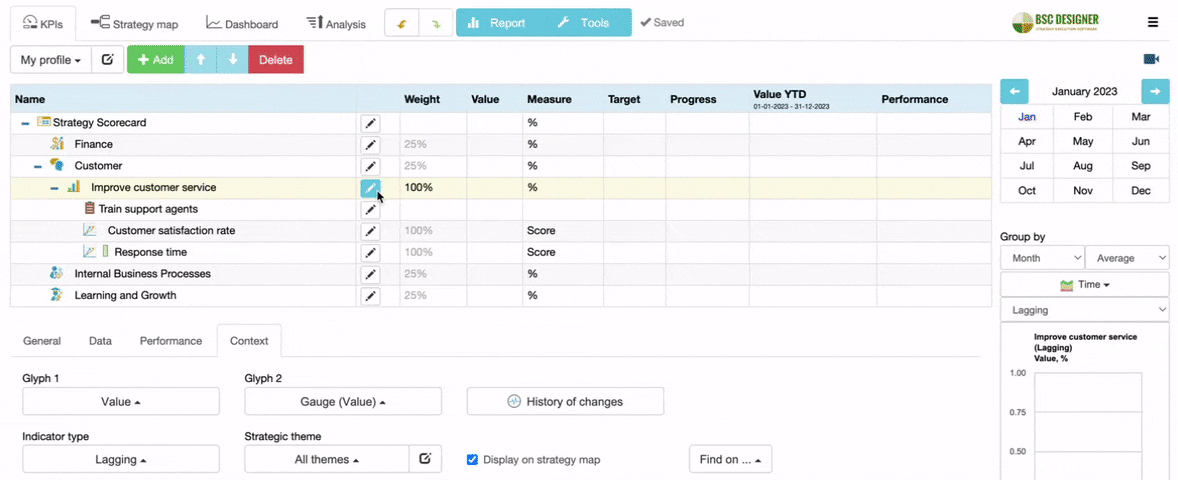
Fügen Sie den strategischen Zielen Risikodefinitionen mit Plänen zur Risikominderung hinzu.
- Wählen Sie ein Geschäftsziel
- Klicken Sie auf
 Initiativen
Initiativen - Wählen Sie
 Risiko in der Typenliste
Risiko in der Typenliste - Geben Sie die Einzelheiten eines Risikos und eines Plans zur Risikominderung ein
- Klicken Sie auf OK
Empfehlung: Geben Sie den aktuellen Wert der Indikatoren an
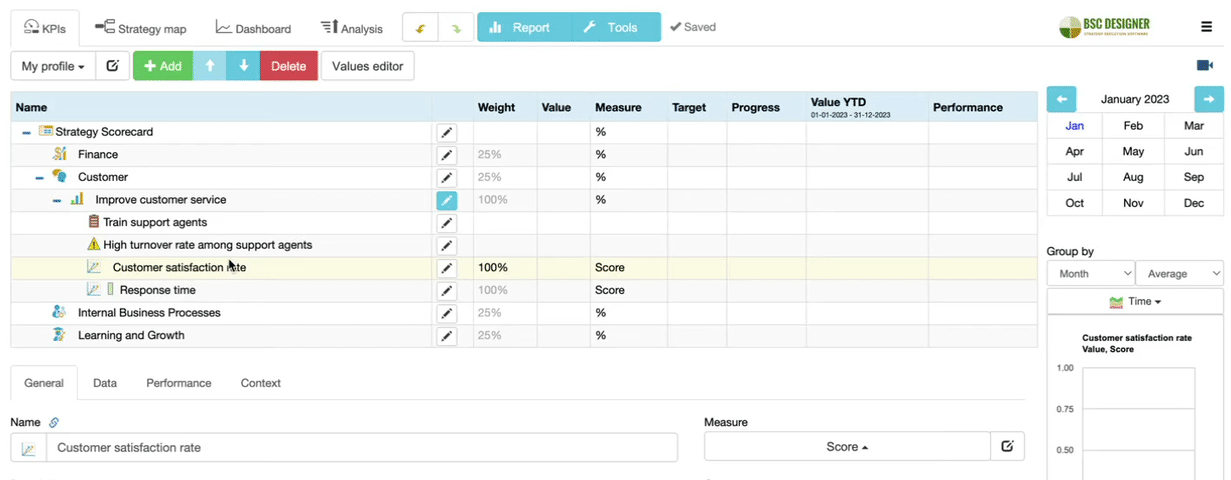
Füllen Sie Ihre Scorecard mit Daten. Sie können Daten manuell eingeben, sie aus Excel importieren oder externe Datenquellen verwenden.
- Wählen Sie einen Indikator
- Wählen Sie ein Datum im internen Kalender
- Wechseln Sie zur Registerkarte Daten
- Geben Sie den numerischen Wert in das Feld Wert ein
.
Passen Sie die Einstellung für Wertvererbung an, um der Software mitzuteilen, ob die Werte aus der vorherigen Periode geerbt werden sollen oder ob nur speziell eingegebene Werte verwendet werden sollen.
Empfehlung: Zeigen Sie, wie sich der KPI im Laufe der Zeit verändert
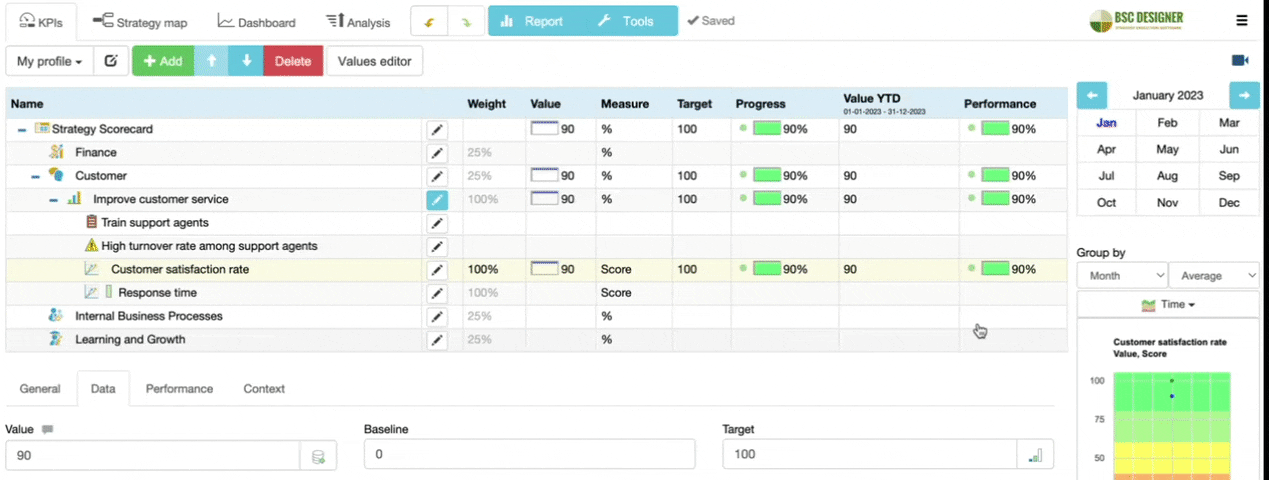
Wählen Sie ein Datum im Kalender auf der rechten Seite und geben Sie den Wert für den Indikator für dieses Datum ein. Denken Sie daran, zuerst das Aktualisierungsintervall anzugeben.
- Wählen Sie einen Indikator
- Wählen Sie ein neues Datum im Kalender aus
- Wechseln Sie zur Registerkarte Daten
- Aktualisieren Sie den neuen Wert im Feld Wert
Verwenden Sie den Werte-Editor als alternative Möglichkeit zur Anzeige und Eingabe von Daten.
Empfehlung: Geben Sie den Ziel- oder Erwartungswert des Indikators ein
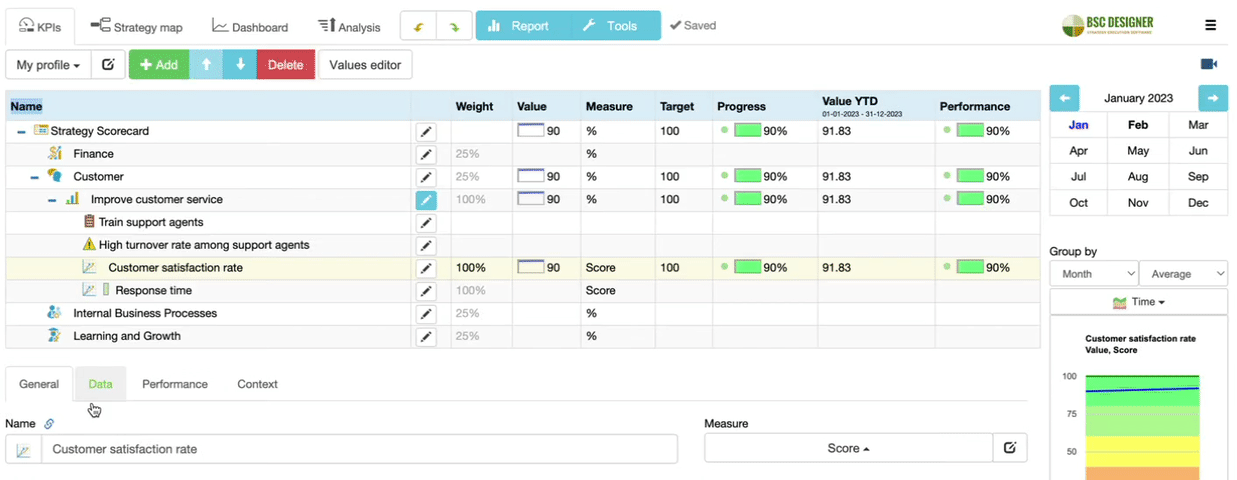
BSC Designer verwendet den aktuellen Wert, den Basiswert und das Ziel, um den Fortschritt des Indikators zu berechnen.
- Wählen Sie einen Indikator
- Wechseln Sie zur Registerkarte Daten
- Geben Sie den Wert in das Feld Ziel
ein.
Empfehlung: Geben Sie die relevante Gewichtung der Indikatoren an
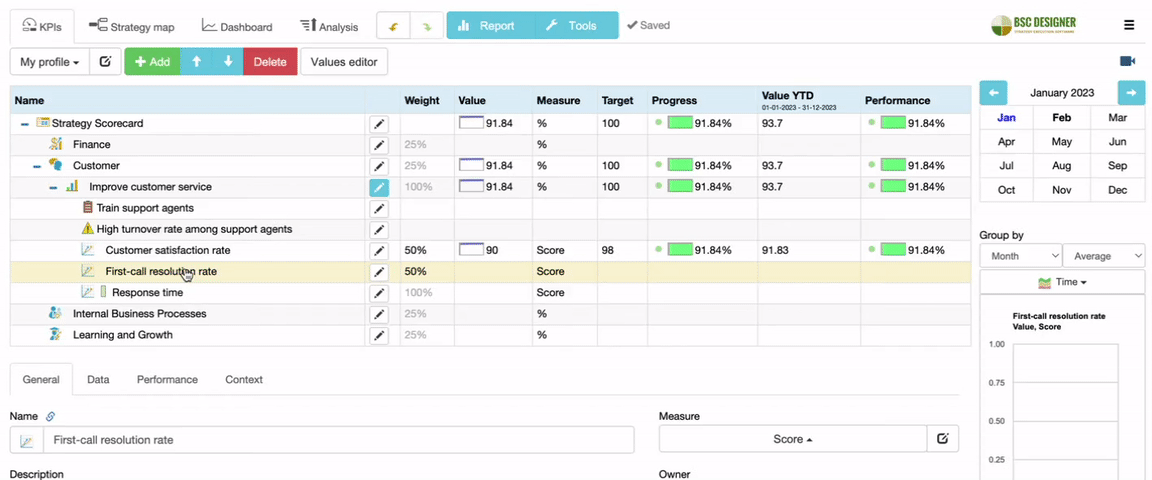
Relevante Gewichtung zeigt die Wichtigkeit des Indikators im Vergleich zur Wichtigkeit anderer Indikatoren in derselben Branche.
- Wählen Sie einen Indikator
- Wechseln Sie zur Registerkarte Leistung
- Geben Sie den Wert in das Feld Gewichtung
ein.
Die Software berechnet auch die absolute Gewichtung, d. h. die Gewichtung, die die Gewichtung des Elements und seiner übergeordneten Elemente berücksichtigt.
Empfehlung: Maßeinheiten spezifizieren
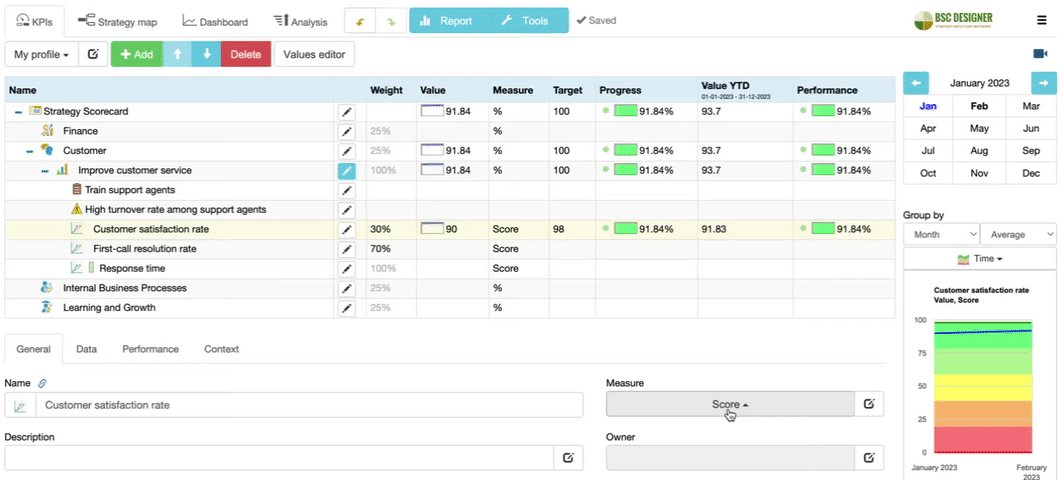
BSC Designer unterstützt quantitative ($, %, die Anzahl der…), qualitative (ausgezeichnet, gut, durchschnittlich) und binäre (ja/nein) Maßeinheiten.
- Wählen Sie einen Indikator
- Wechseln Sie zur Registerkarte Allgemein
- Wählen Sie Maßeinheiten in der Auswahlliste Maß aus
Empfehlung: Fügen Sie die Beschreibung zu den Indikatoren hinzu
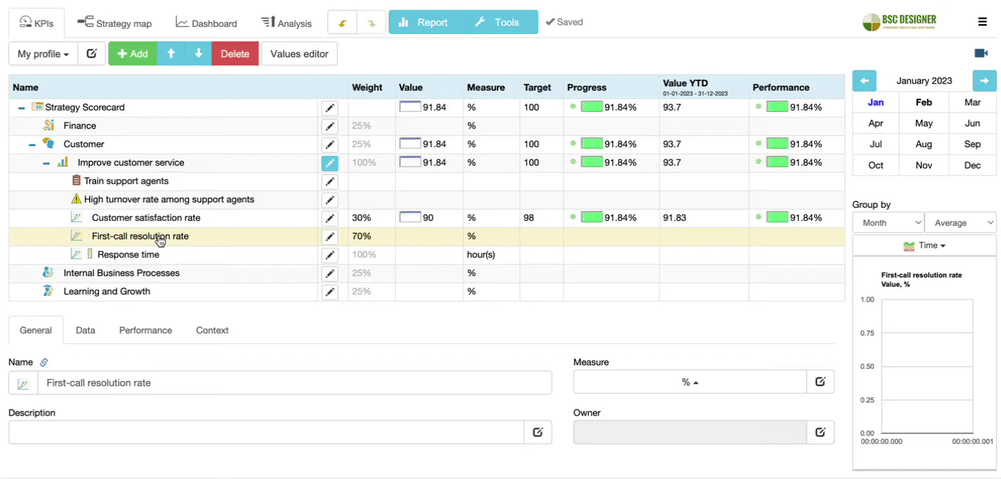
Wofür ist dieser Indikator gedacht? Wie planen Sie, den Wert zu erhalten? Geben Sie diese Informationen im Feld Beschreibung an.
- Wählen Sie einen Indikator
- Wechseln Sie zur Registerkarte Allgemein
- Geben Sie relevante Informationen in das Feld Beschreibung ein
Empfehlung: Zerlegung der Ziele
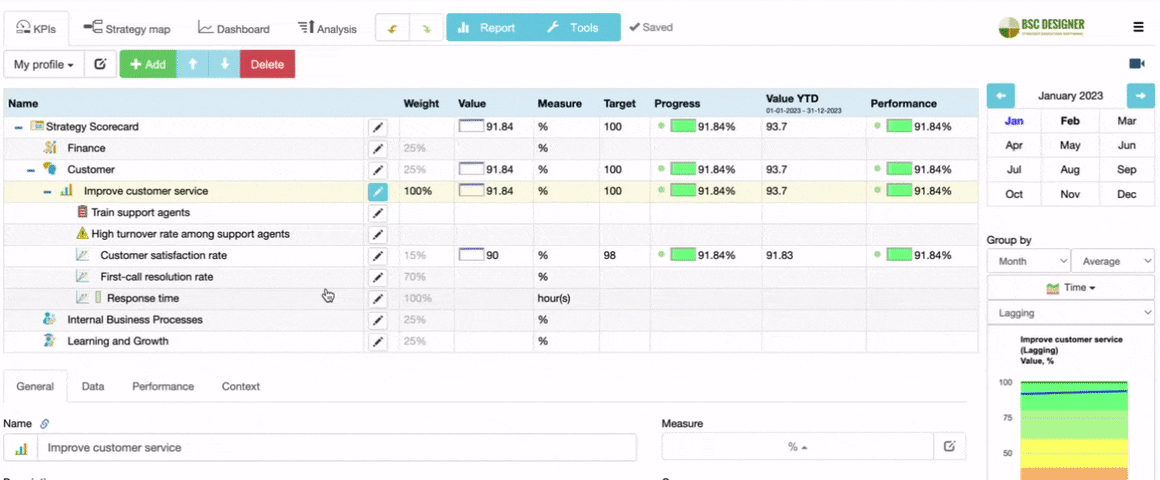
Präzisieren Sie Ihre Ziele, indem Sie Zerlegung: Unterziele und KPIs auf weiteren Ebenen hinzufügen.
- Wählen Sie ein Ziel oder einen Indikator aus
- Klicken Sie auf die Schaltfläche Hinzufügen, um ein Unterziel oder einen Indikator hinzuzufügen
- Wiederholen Sie die Schritte, bis Sie den Wert, der für die Stakeholder geschaffen wurde, quantifizieren können
Tipp: Verwenden Sie die Tastenkombinationen „Umschalt + N“ und „N“ Tastaturkürzel, um die Unterziele schneller zu erstellen.
Empfehlung: Definieren Sie strategische Themen für Ihre Ziele
Strategische Themen sind die Säulen Ihrer Strategie. Sie dienen als erster Filter für neue Ideen. Sie machen eine Strategiekarte außerdem besser lesbar.
- Doppelklicken Sie auf ein Geschäftsziel
- Wechseln Sie zur Registerkarte Kontext
- Wählen Sie das geeignete strategische Thema
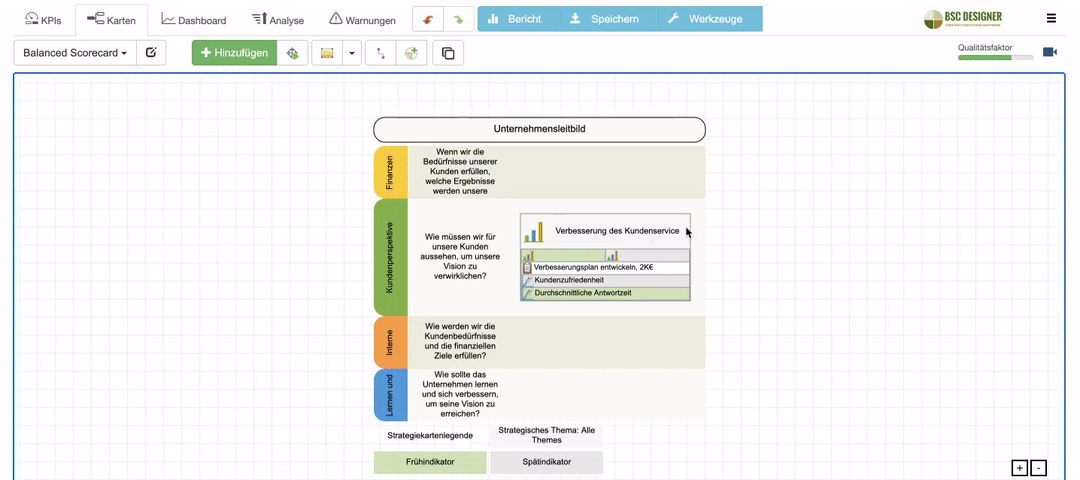
Sie können Ihre eigenen strategischen Themen und deren erwartete Ergebnisse definieren.
Empfehlung: Missionserklärung zu Ihrer Strategie hinzufügen
Was ist Ihre Mission? Was inspiriert Ihr Team? Fügen Sie eine Missionserklärung zu Ihrer Strategiekarte hinzu.
- Wechseln Sie zur Registerkarte
 KPIs
KPIs - Wählen Sie das Wurzelelement
- Definieren Sie die Missionserklärung unten
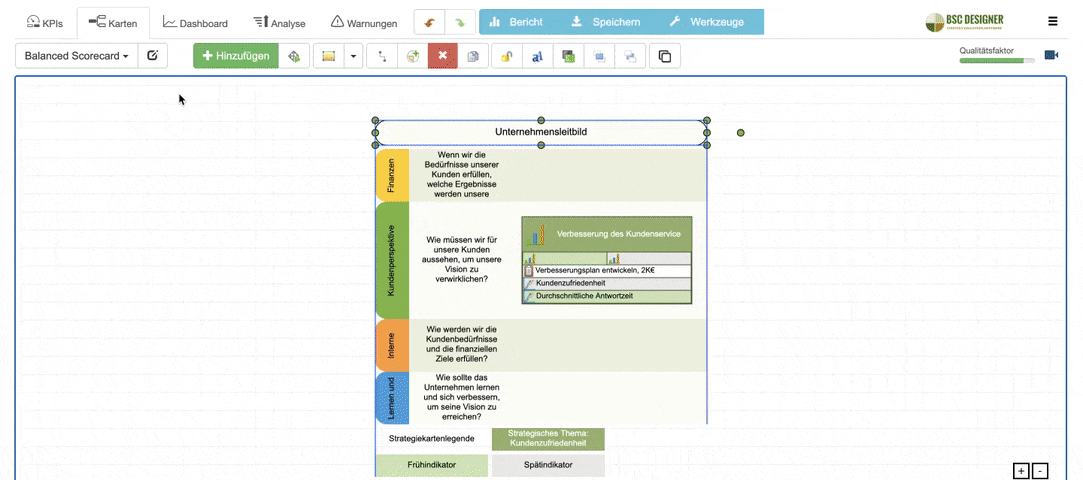
Sie können Strategieattribute auch für eine bestimmte Scorecard oder global definieren (siehe ![]() > Einstellungen > Strategie).
> Einstellungen > Strategie).
Empfehlung: Ziele nach Ursache und Wirkung verknüpfen
Die Strategie baut auf kohärenten Zielen auf. Verwenden Sie das Verbindungswerkzeug, um auf Ihrer Strategiekarte zu zeigen, wie verschiedene Ziele sich gegenseitig unterstützen.
- Wählen Sie das Werkzeug Verknüpfung in der Werkzeugleiste
- Verbinden Sie zwei verschiedene Ziele
- Entscheiden Sie, ob der Output eines Ziels ein Input eines anderen sein soll
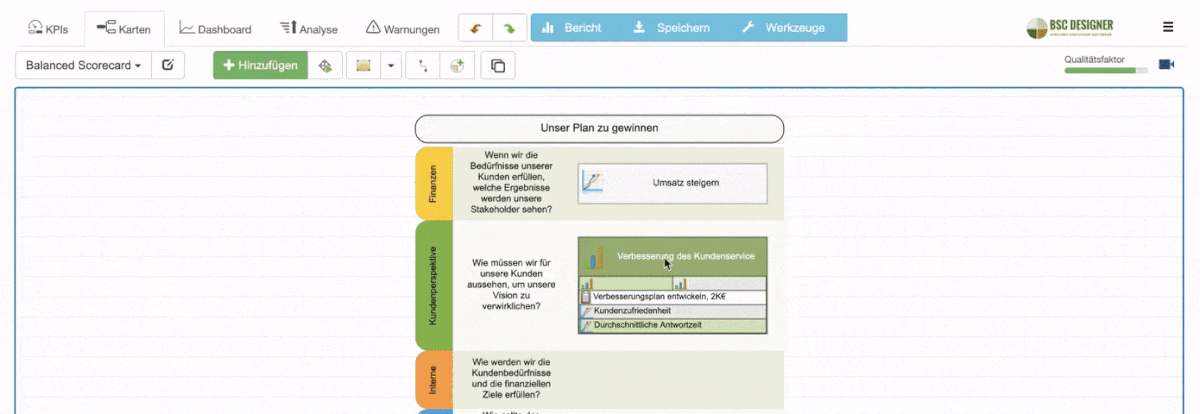
Sie können auch einige grafische Elemente hinzufügen, um die Abhängigkeiten auf Ihrer Karte zu erklären.
Empfehlung: Überprüfen Sie die Ursache-Wirkungs-Logik
Die Verbindung zwischen den Zielen kann eine Perspektive nicht auslassen. Ein Ziel aus der Lernperspektive kann sich beispielsweise nicht direkt auf die Kundenperspektive auswirken, ohne ein Ziel aus der internen Perspektive zu durchlaufen.
- Finden Sie Verbindungen, die die Ursache-Wirkungs-Logik durchbrechen
- Beseitigen Sie schlechte Verbindungen
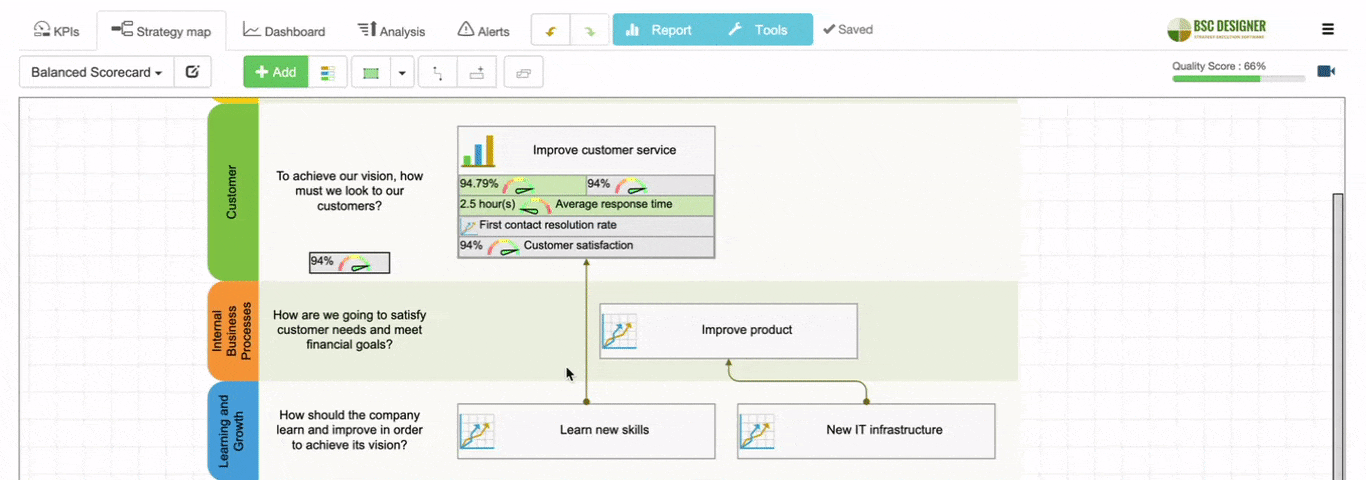
Empfehlung: Führen Sie eine Stakeholder-Analyse durch
Führen Sie eine Stakeholder-Analyse durch, um die übergeordneten Bedürfnisse der interessierten Parteien zu verstehen.
- Wechseln Sie zu
 > Einstellungen > Strategie
> Einstellungen > Strategie - Klicken Sie auf die Schaltfläche ‚Neue Analyse‘
- Öffnen Sie die Vorlage ‚Stakeholder-Analyse‘
- Klicken Sie auf ‚Synchronisieren‘, um Stakeholder aus der Vorlage zu übertragen
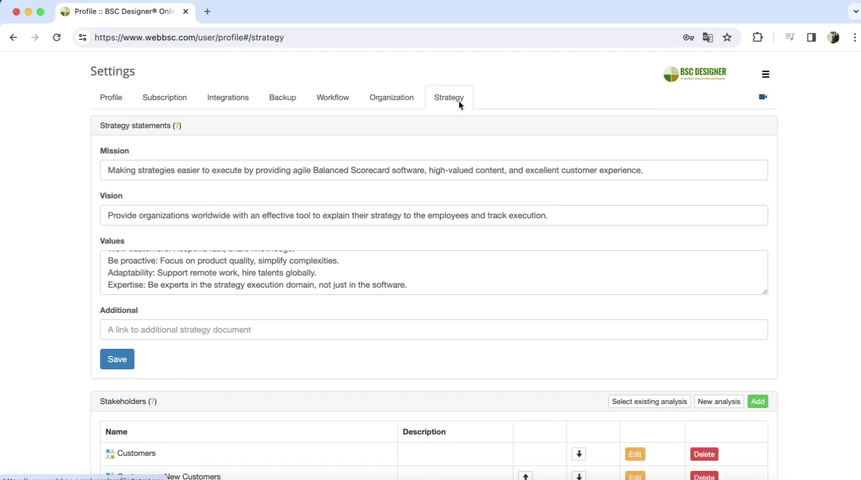
Empfehlung: Weisen Sie Stakeholder den Zielen zu
- Wählen Sie ein Ziel aus, das mit den Ambitionen der Stakeholder übereinstimmt
- Wechseln Sie zum Tab Allgemein
- Weisen Sie einem Stakeholder über das Feld Eigentümer zu
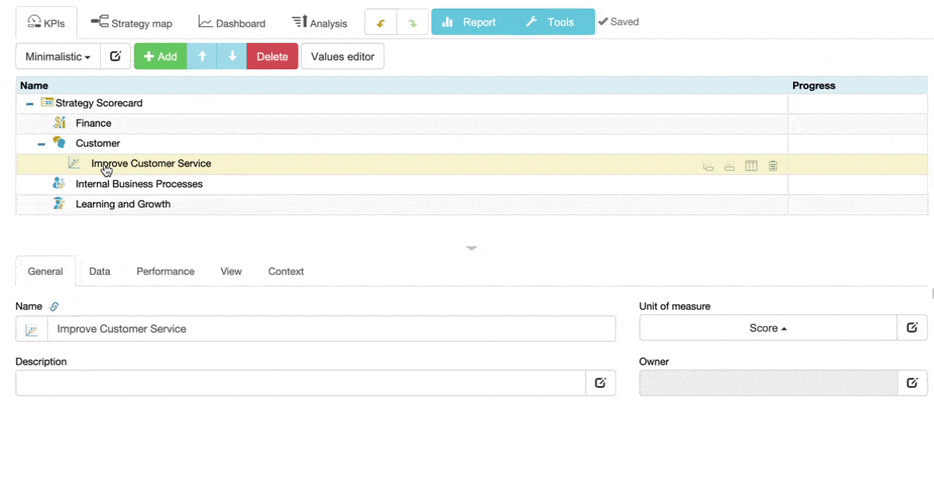
Empfehlung: Weisen Sie Verantwortliche zu
- Fügen Sie neue Benutzer über
 > Benutzer hinzu
> Benutzer hinzu - Wählen Sie ein Ziel oder einen Indikator aus
- Wechseln Sie zum Tab Allgemein unten
- Verwenden Sie das Feld Eigentümer, um einem Benutzer das Element zuzuweisen
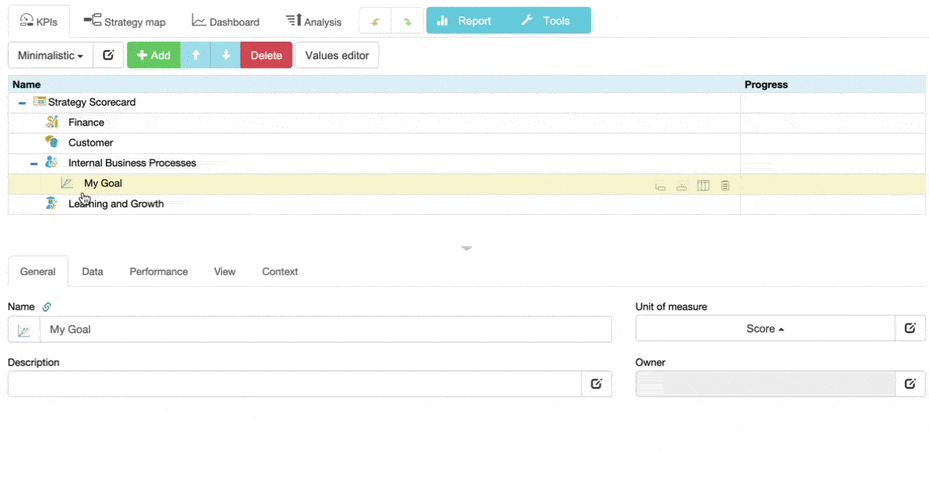
Empfehlung: Überwachen Sie KPIs auf dem Dashboard
- Wechseln Sie zum Tab
 Dashboard
Dashboard - Klicken Sie auf Hinzufügen, um ein neues Diagramm hinzuzufügen
- Wählen Sie den KPI aus, der als Datenquelle für ein Diagramm dienen wird
- Passen Sie die Einstellungen an und klicken Sie auf OK, um den Vorgang abzuschließen
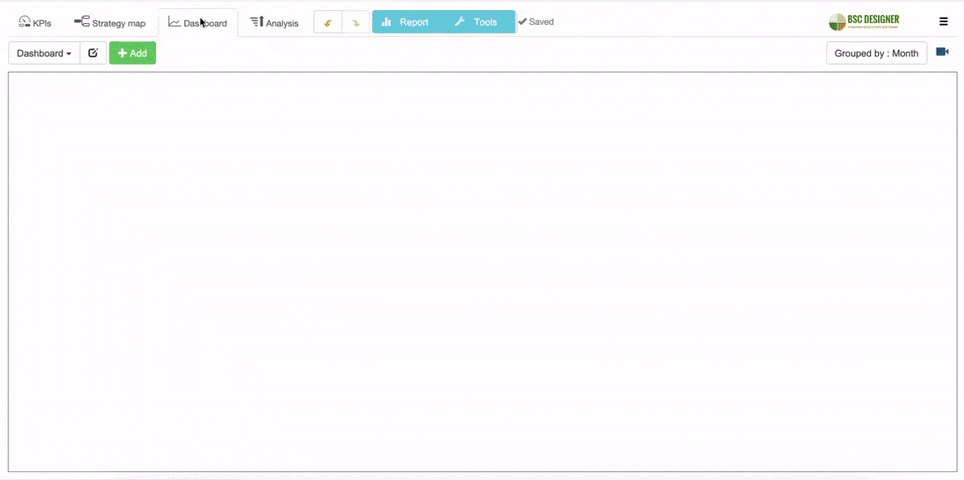
Empfehlung: Verbinden Sie diese Scorecard mit anderen Scorecards
- Öffnen Sie Quell- und Ziel-Scorecards in verschiedenen Tabs
- Kopieren Sie (Werkzeug > Kopieren) das relevante Ziel in der Quell-Scorecard
- Einfügen Sie (Werkzeug > Einfügen) es in die Ziel-Scorecard ein
- Verknüpfen Sie nach Kontext oder nach Daten
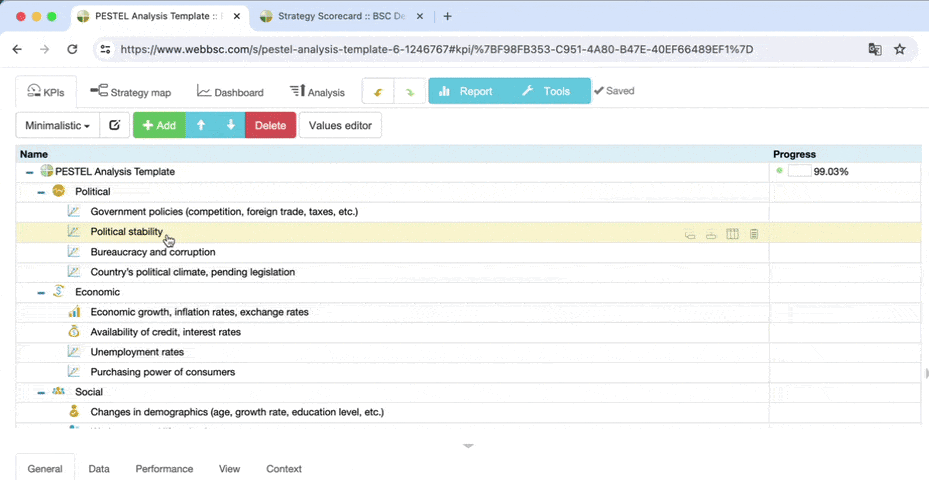
Empfehlung: Fügen Sie unterstützende Dokumentation hinzu
- Wählen Sie ein Ziel oder eine Initiative aus
- Öffnen Sie den Beschreibungs-Dialog für ein Ziel oder öffnen Sie die Details einer Initiative
- Laden Sie relevante Dokumente im Abschnitt Dokumente hoch
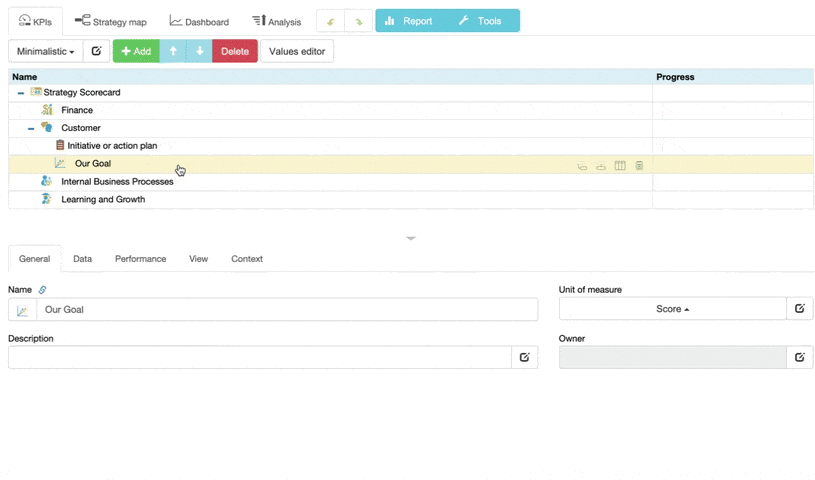
Empfehlung: Zerlegen Sie SMART-Ziele in Komponenten.
SMART-Ziele wie „Die Kundenzufriedenheit innerhalb eines Jahres um 10% verbessern, indem innovative Produkte eingeführt werden“, erfordern eine Zerlegung in Ziel, Metrik, Zielwert und Initiative.
- Klicken Sie auf die Schaltfläche Initiativen, um einen Aktionsplan hinzuzufügen.
- Klicken Sie auf die Schaltfläche Hinzufügen, um eine Metrik zu erstellen.
- Wechseln Sie zum Tab Daten und weisen Sie einen Zielwert zu.
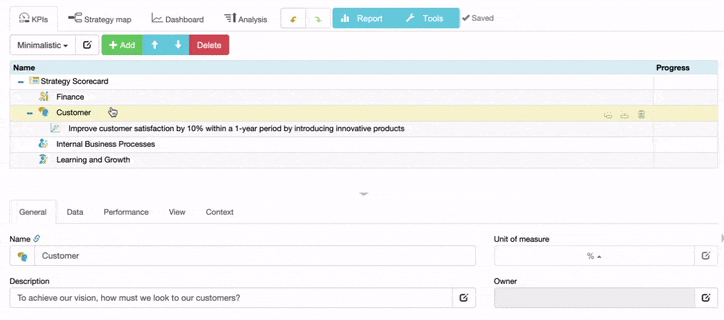
Empfehlung: Organisieren Sie KPIs in Gruppen
Lange Listen von KPIs funktionieren besser, wenn ähnliche KPIs in Gruppen organisiert sind.
- Erstellen Sie ein Gruppierungselement.
- Ziehen Sie KPIs mit ähnlichem Kontext auf das Gruppierungselement.
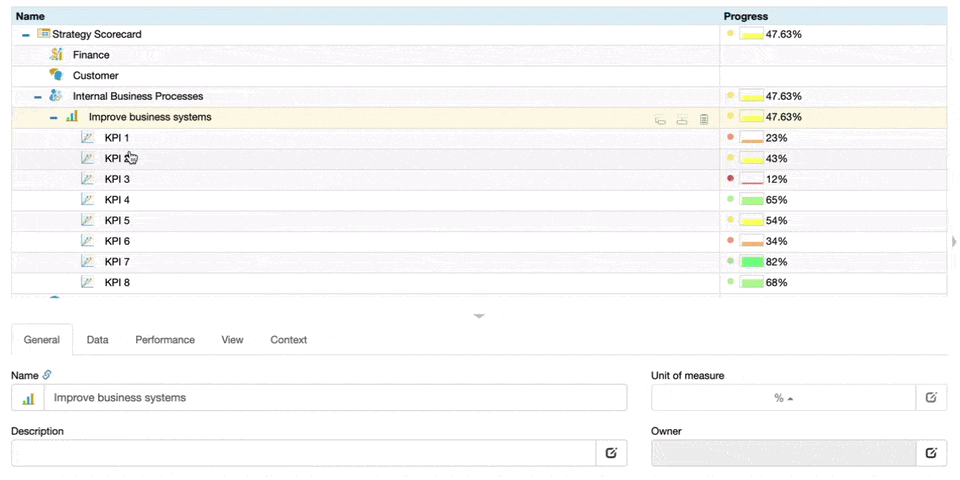
Empfehlung: Ausrichten von KPIs mit Initiativen
Quantifizieren Sie die Initiativen mithilfe von KPIs, um den Fortschritt der Umsetzung zu verfolgen.
- Öffnen Sie den Dialog Initiativen.
- Klicken Sie auf die ‚…‘ Schaltfläche neben dem ausgerichteten KPI-Feld.
- Wählen Sie einen Indikator aus, der die Initiative quantifiziert.
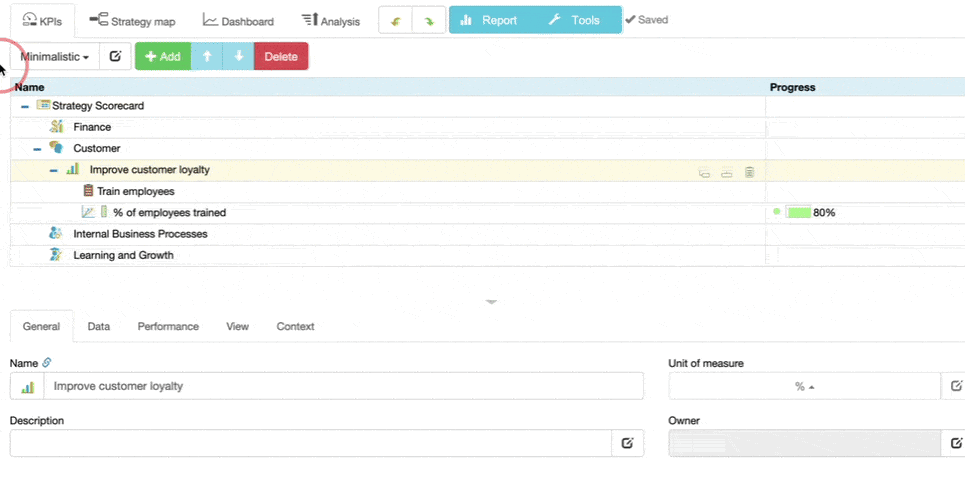
Sieht so aus, als ob Ihre KPI-Scorecard alle notwendigen Komponenten enthält!
Wie geht es weiter?
- Nutzen Sie diese Checkliste für eine tiefgreifende Analyse Ihrer Strategie-Scorecard
- Kontaktieren Sie das BSC Designer Team, wenn Sie Hilfe benötigen
- Wenn Sie die Strategieentwicklung beherrschen, können Sie die Qualitätsbewertung über
 > Einstellungen > Workflow ausblenden
> Einstellungen > Workflow ausblenden
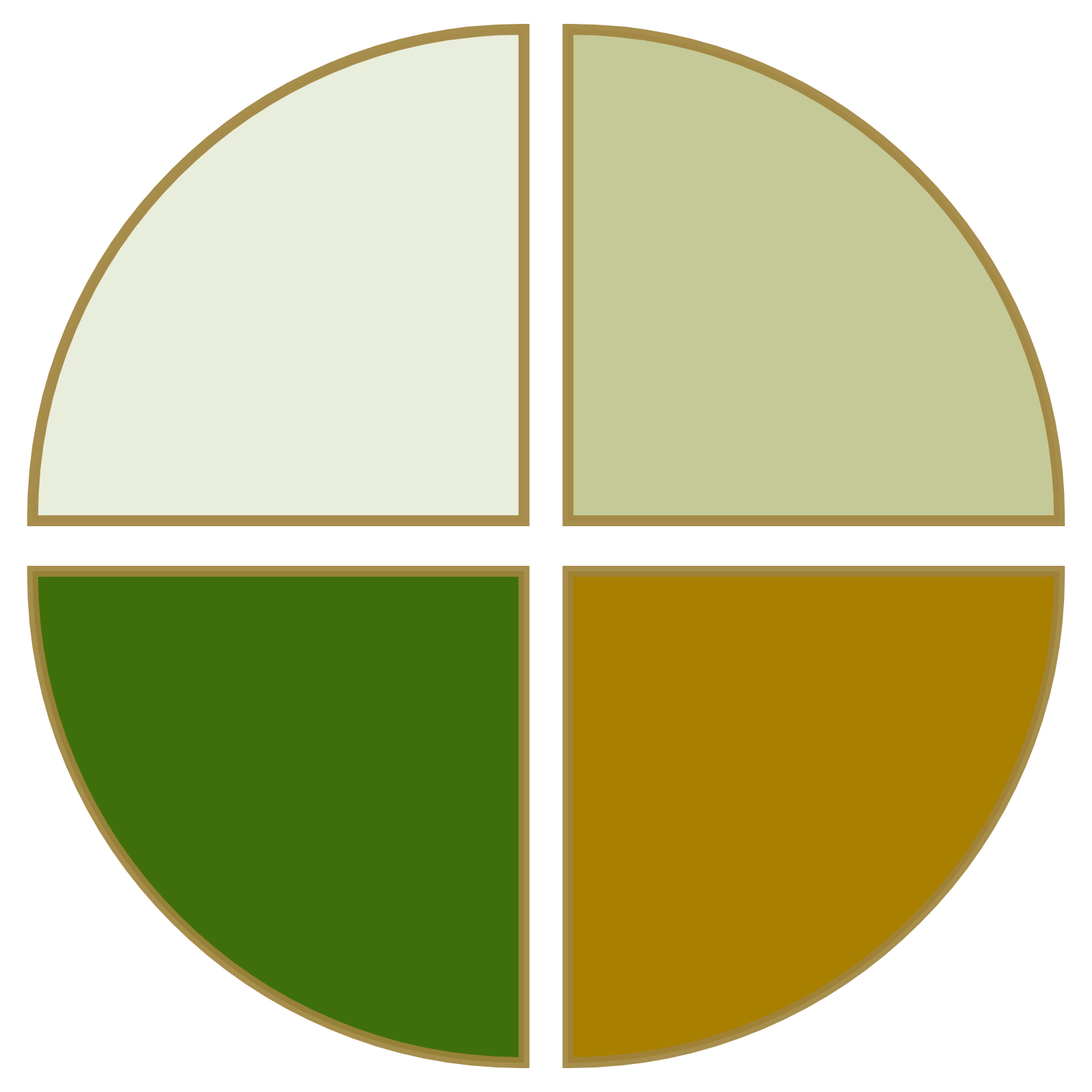
BSC Designer ist eine Strategieumsetzungssoftware, die die Formulierung und Umsetzung von Strategien durch KPIs, Strategiekarten und Dashboards verbessert. Unser proprietäres Strategieimplementierungssystem leitet Unternehmen in der praktischen Anwendung der strategischen Planung.